目的
ここでは、エッジデバイスを会社のネットワーク設定で機能するように設定するさまざまな方法を説明します。
この記事では、エッジデバイスがネットワーク上で正しく機能するように設定する方法を説明します。
This can be done at setup of your Tulip Edge Device or after it has been connected to your Tulip account.
はじめに
Edgeデバイスのネットワーク設定を調整するには、まずコンピュータをEdgeデバイスのワイヤレスネットワーク経由でEdgeデバイスに接続します。
Edge Deviceに接続したら、ブラウザでhttp://10.0.3.1に移動し、初期設定プロセスを開始するか、Edge Deviceにログインします。
初めてEdgeデバイスをセットアップする場合は、2番目のステップまで普通に進み、[ネットワーク設定を表示] をクリックします。
セットアップが完了している場合は、ログイン後にダッシュボードページにリダイレクトされ、そこで設定を更新できます。
The screen might differ based on device type.
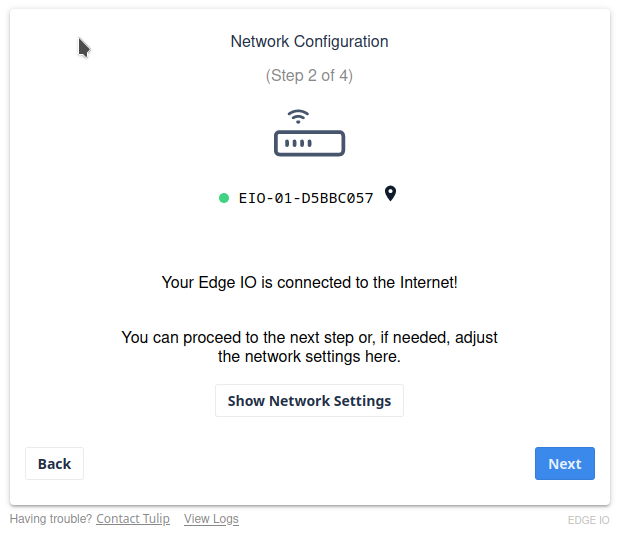 {高さ="" 幅=""}
{高さ="" 幅=""}
有線接続の設定
エッジデバイスは、DHCP または手動のいずれかを使用して動作するように設定できます。DHCP を使用する場合、Edge Device には自動的に以下が割り当てられます:
- IP
- サブネット
- ルーター
DNS ロケーションを設定または追加できます。
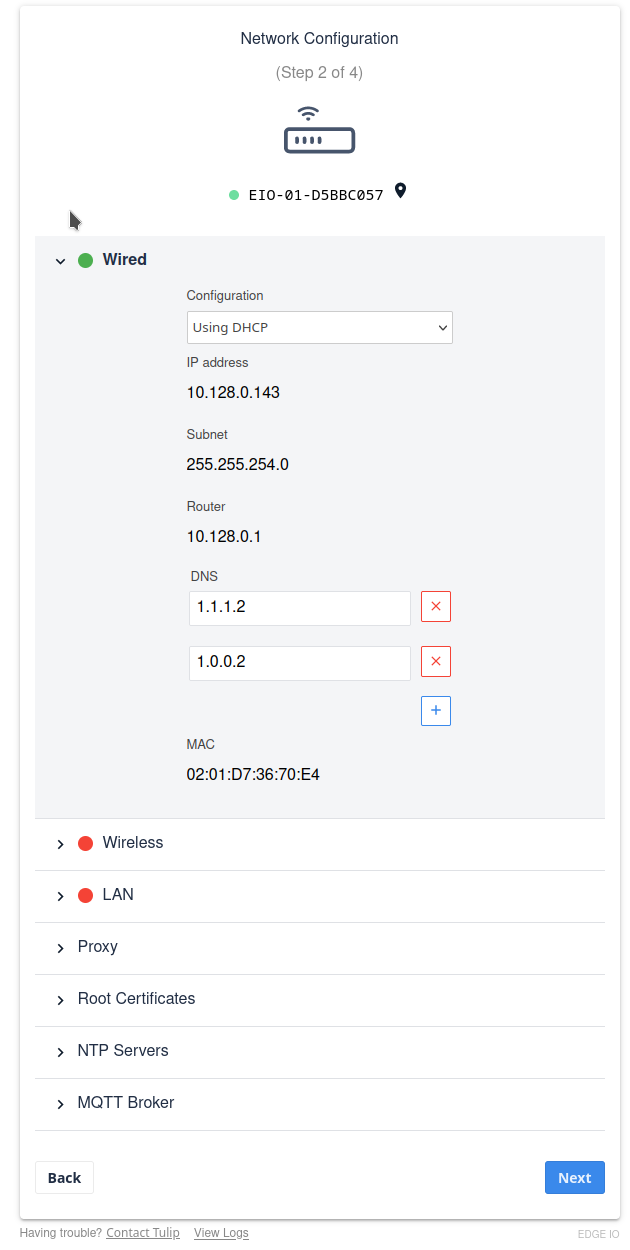 {高さ="" 幅=""}。
{高さ="" 幅=""}。
エッジデバイスを手動ネットワーク設定で動作させる場合は、IT部門にお問い合わせください。これにより、以下の設定が可能になります。
- IPアドレス
- サブネット
- ルーター
- DNS
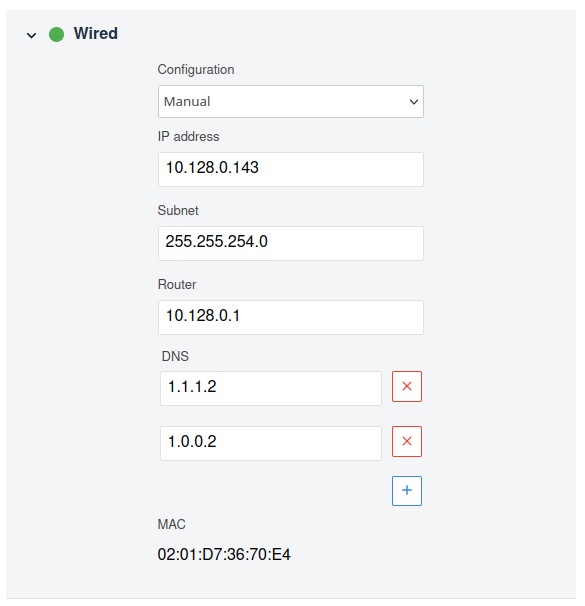 {高さ ="" 幅 =""}
{高さ ="" 幅 =""}
プロキシサーバーを使用するエッジデバイスの設定
セキュリティ上の理由から、すべてのトラフィックをプロキシサーバー経由でルーティングする必要がある場合は、上記の有線接続と同じページで設定できます。プロキシを設定するには、以下の手順に従います。
- Proxyをクリックして、プロキシセクションを展開します。
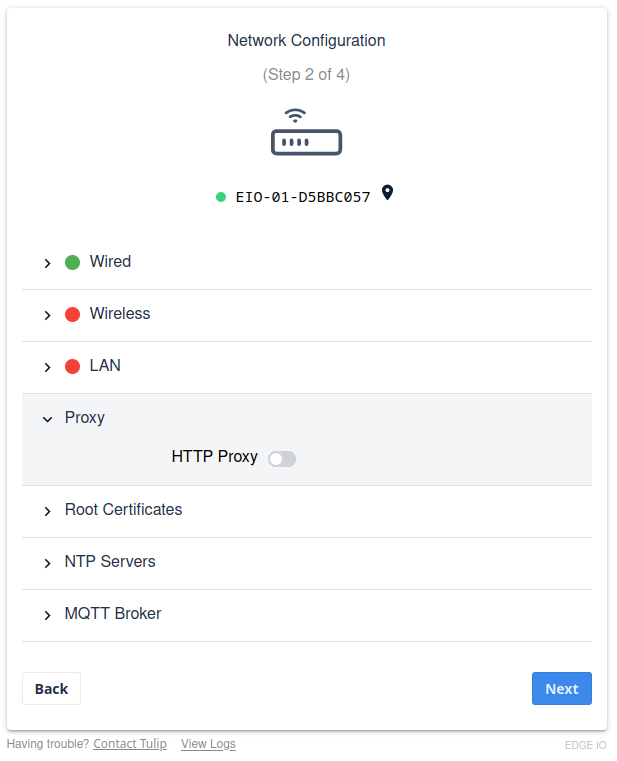 {高さ="" 幅=""}をクリックします。
{高さ="" 幅=""}をクリックします。
- HTTPプロキシをクリックすると青くなり、有効になっていることを示します。
 {プロキシ設定が表示されます。}
{プロキシ設定が表示されます。}
- 以下のようなデバイス・ポータルのプロキシ設定ユーティリティが表示されます:
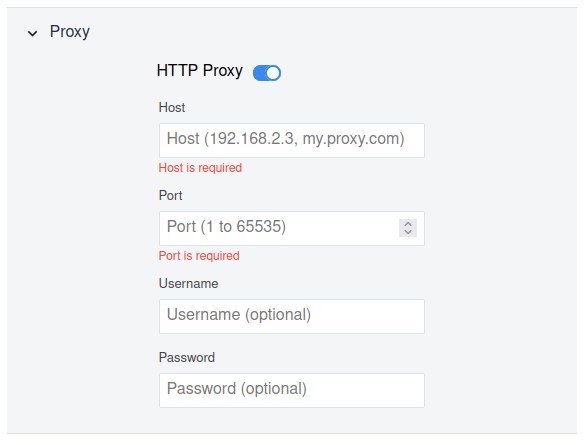 {プロキシのホスト名を入力します。}
{プロキシのホスト名を入力します。}
- プロキシのホスト名とポート、ユーザ名、パスワードを入力します。
- 次へ] をクリックします。エッジデバイスがネットワーク接続をチェックし、問題があれば警告します。
EdgeデバイスにカスタムCA証明書を追加する
カスタムCA証明書を必要とするプロキシを使用している場合は、プロキシと同じ場所にあるEdgeデバイスにその証明書または「cert」を追加できます。
We only support base 64 encoded format.
カスタム証明書を追加するには
- ルート証明書をクリックして展開します。
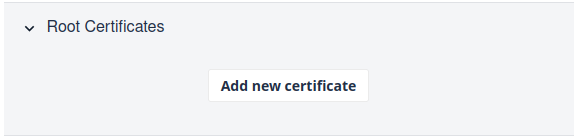 {高さ="" 幅=""}。
{高さ="" 幅=""}。
- 新しい証明書を追加」をクリックします。
- ファイルエクスプローラーが開き、コンピューターに保存したカスタム証明書をEdgeデバイスにアップロードできます。
- 証明書をアップロードしたら、**[次へ/保存]をクリックして証明書を保存し、ネットワーク接続をテストします。Edgeデバイスがインターネットに接続できない場合は、アラートが表示されます。[診断] ページに移動](/r230/docs/how-to-configure-the-network-settings-on-your-tulip-edge-device)し、ドロップダウンから [ネットワークの健全性]**を選択すると、ネットワークの健全性を確認できます。
- ネットワーク設定ページには、追加されたすべての証明書が表示されます。最大10個の証明書を追加できます。
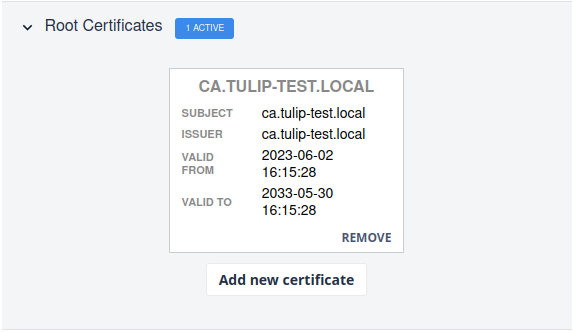 {高さ="" 幅=""}。
{高さ="" 幅=""}。
お探しのものは見つかりましたか?
community.tulip.coで質問を投稿したり、他の人が同じような質問に直面していないか確認することもできます!
